FAQ 特定のファイルやフォルダを検査の対象からはずすには? 【ウイルスセキュリティ】
- 回答
以下の手順で設定してください
1. パソコン画面上のウイルスセキュリティのアイコンをダブルクリックします

2. ホーム画面の[設定]をクリックします
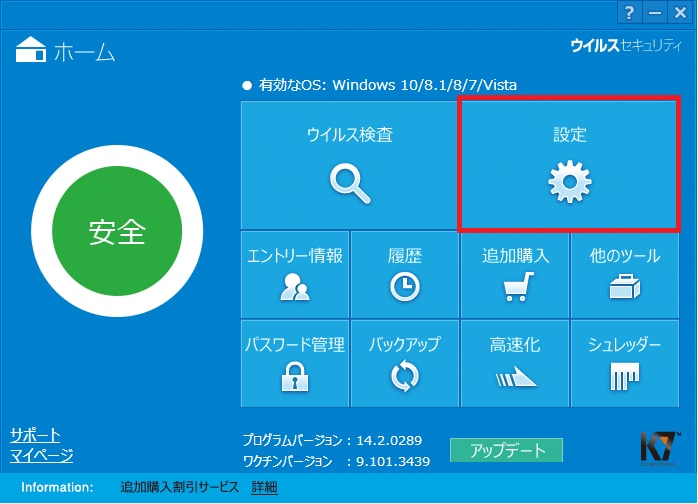
3. [ウイルス・スパイウェア対策]をクリックします

4. 「ウイルス自動検知」タブの「検査したくないファイル、フォルダを指定する」をクリックします
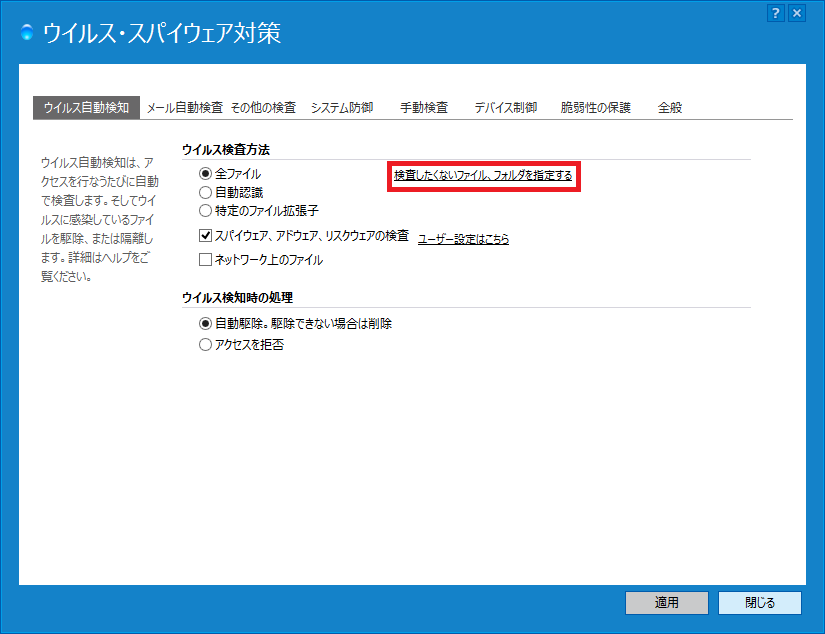
5. 「検査除外リスト」が表示されますので、リスト下の「ファイルやフォルダを追加」をクリックします
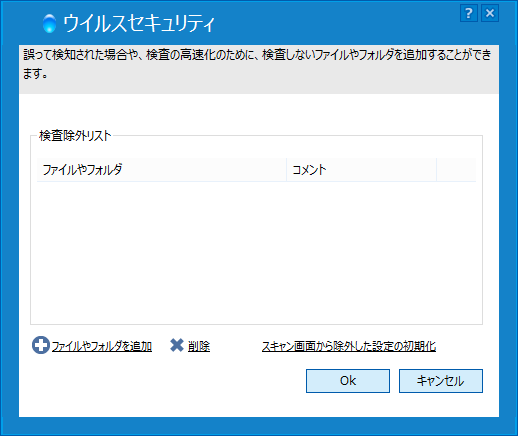
6. 検査対象からはずしたいファイルやフォルダを指定して、処理を設定し、[Ok]をクリックします
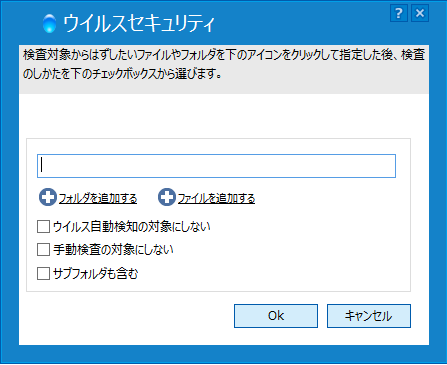
<ファイル(フォルダ)の指定>
・ 「+フォルダを追加する」 ・・・フォルダごと除外したい場合に選択します
・ 「+ファイルを追加する」 ・・・ファイルをひとつだけ除外したい場合に選択します
※ 広範囲のフォルダを指定するとセキュリティが低下しますので、必要最小限の範囲で設定してください
※ 入力欄にファイル(フォルダ)パスを直接入力して指定することもできます
<処理設定>(複数選択可)
・ 「ウイルス自動検知の対象にしない」 ・・・自動検知機能の監視対象から除外します
・ 「手動検査の対象にしない」 ・・・ウイルス検査を手動で実行した場合も対象から除外します
・ 「サブフォルダも含む」 ・・・指定したフォルダの中にあるフォルダも全て除外対象とします
7. 設定がリストに反映されたことを確認し、[Ok]をクリックします
以上で設定は完了です。
※ 設定内容を変更する場合は、リストから項目を選択して「削除」し、設定しなおす必要があります。
※ 安全なファイルが検知され、隔離されてしまった場合は、こちらの手順で復元できます。
管理番号:13878 / 作成日時:2018/10/03 03:20:00 PM
参考になりましたか?
上記のFAQで解決しなかった場合、下記よりお問い合わせください。